CAD 基本绘图命令
快速入门 CAD中的基本绘图命令
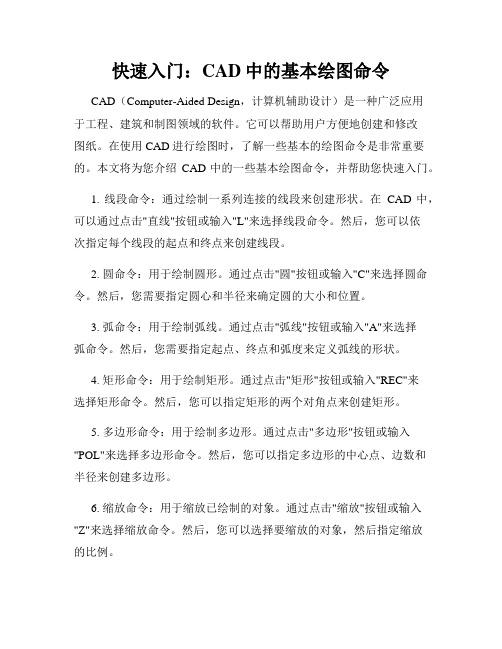
快速入门:CAD中的基本绘图命令CAD(Computer-Aided Design,计算机辅助设计)是一种广泛应用于工程、建筑和制图领域的软件。
它可以帮助用户方便地创建和修改图纸。
在使用CAD进行绘图时,了解一些基本的绘图命令是非常重要的。
本文将为您介绍CAD中的一些基本绘图命令,并帮助您快速入门。
1. 线段命令:通过绘制一系列连接的线段来创建形状。
在CAD中,可以通过点击"直线"按钮或输入"L"来选择线段命令。
然后,您可以依次指定每个线段的起点和终点来创建线段。
2. 圆命令:用于绘制圆形。
通过点击"圆"按钮或输入"C"来选择圆命令。
然后,您需要指定圆心和半径来确定圆的大小和位置。
3. 弧命令:用于绘制弧线。
通过点击"弧线"按钮或输入"A"来选择弧命令。
然后,您需要指定起点、终点和弧度来定义弧线的形状。
4. 矩形命令:用于绘制矩形。
通过点击"矩形"按钮或输入"REC"来选择矩形命令。
然后,您可以指定矩形的两个对角点来创建矩形。
5. 多边形命令:用于绘制多边形。
通过点击"多边形"按钮或输入"POL"来选择多边形命令。
然后,您可以指定多边形的中心点、边数和半径来创建多边形。
6. 缩放命令:用于缩放已绘制的对象。
通过点击"缩放"按钮或输入"Z"来选择缩放命令。
然后,您可以选择要缩放的对象,然后指定缩放的比例。
7. 偏移命令:用于创建与已有对象平行的新对象。
通过点击"偏移"按钮或输入"O"来选择偏移命令。
然后,您需要指定要偏移的对象,然后指定偏移的距离和方向。
8. 修剪命令:用于删除对象之间的交叉部分。
通过点击"修剪"按钮或输入"TR"来选择修剪命令。
CAD常用命令汇总及详解

CAD常用命令汇总及详解1. Line(直线):这是最基本的绘图命令之一,用于绘制直线。
按下Line命令后,需要指定起点和终点来定义直线的位置和长度。
2. Circle(圆):用于绘制圆形,通过指定圆心和半径来定义圆的大小和位置。
3. Arc(弧):用于绘制弧形,通过指定起点、终点和半径来定义弧的形状和大小。
4. Rectangle(矩形):用于绘制矩形,通过指定对角线的两个角点来定义矩形的位置和大小。
5. Polyline(多段线):用于绘制由多个线段组成的连续图形。
可以通过指定不同的顶点来定义多段线的形状。
6. Fillet(倒角):用于给两条直线或两条弧线的交点添加一个圆角。
可以指定倒角的半径来定义圆角的大小。
7. Trim(修剪):用于修剪两个交叉的实体,将一个实体的一部分去除,使得两个实体之间产生一个平滑的过渡。
8. Extend(延伸):用于延长两条交叉的实体,将一个实体延长到与另一个实体相交或延长线的位置停止。
9. Mirror(镜像):用于将一个实体沿着一条轴线进行镜像对称。
可以指定镜像轴线的位置和方向。
10. Offset(偏移):用于在选定的对象周围创建一个与原始对象相似但平行于原始对象的新对象。
可以指定偏移距离和方向。
11. Hatch(填充):用于在封闭的区域内填充图案或颜色,以提供更直观的视觉效果。
12. Dimension(标注):用于在绘图中添加尺寸标注,以显示实体的大小和位置。
13. Text(文本):用于添加文本注释,可以输入任意文本,并通过选择字体和样式来设置文本的外观。
14. Block(块):用于将一组对象组合为一个整体,以便在绘图中多次重复使用。
15. Layer(图层):用于管理绘图中的不同图层,可以调整图层的显示顺序、颜色和线型等属性。
16. Viewport(视口):用于在绘图中创建一个可缩放的窗口,以显示不同的绘图比例和视图方向。
17. Plot(打印):用于打印或输出绘图,可以选择不同的打印设置和图纸布局。
CAD常用绘图命令锦集

绘图命令直线:L用法:输入命令L/回车/鼠标指定第一点/输入数值(也就是指定第二点)/回车(这时直线就画出来了)/回车(结束命令)射线:RAY用法:输入命令RAY/回车/鼠标指定射线起点/指定通过点/回车(结束命令)构造线:XL用法:输入命令XL/回车/鼠标指定构造线起点/指定通过点/回车(结束命令)多段线:PL用法1:同直线命令用法2:输入命令PL/回车/指定起点/输入W(绘制带有宽度的线)/回车/指定线起点宽度/回车/指定线结束点宽度/回车/输入数值(线的长度值)/回车(结束命令)正多边形:POL用法:输入命令POL/回车/指定边数/回车/鼠标指定正多边形的中心点/输入选项(C外切于圆;I内接于圆)/回车/输入半径/回车(结束命令)矩形:REC用法1:输入命令REC/回车/鼠标指定第一角点/指定第二角点用法2:输入命令REC/回车/输入C(绘制带有倒角的矩形)/回车/输入第一倒角值/回车/输入第二倒角值/回车/鼠标指定第一角点/指定第二角点用法3:输入命令REC/回车/输入F(绘制带有圆角的矩形)/回车/输入圆角半径/回车/指定第一角点/指定第二角点圆弧:A用法:输入命令A/回车/指定圆弧起点/指定圆弧中点/指定圆弧结束点(绘制圆弧的方法有11种,可参考绘图菜单---圆弧选项)圆:C用法:输入命令C/回车/鼠标指定圆心/输入半径值/回车(命令结束)(绘制圆的方法有6种,可参考绘图菜单---圆选项)样条曲线:SPL用法:输入命令SPL/回车/鼠标指定要绘制的范围即可/需要三下回车结束命令椭圆:EL用法:输入命令EL/回车/鼠标指定椭圆的轴端点/指定轴的另一个端点(可输入数值)/指定另一条半轴的长度(可输入数值)/(如果输入数值需要回车结束命令,如果用鼠标直接指定则命令自动结束)椭圆弧:输入命令EL/回车/输入A/回车/指定椭圆弧的轴端点/指定轴的另一个端点/指定另一条半轴长度/指定椭圆弧起始角度/指定椭圆弧结束角度圆环:DO用法:输入命令DO/回车/输入圆环内径/回车/输入圆环外径/回车/鼠标指定圆环圆心点/回车(结束命令)点:PO用法:输入命令PO/回车/鼠标指定点的位置即可面域:REG用法:输入命令REG/回车/选择要创建面域的对象/回车(命令结束)多行文本:T用法:输入命令T/回车/鼠标指定多行文本的第一角点/指定第二角点/输入文本即可定义块:B用法:输入命令B/回车/设置对话框内容(块名称、选择要定义为块的对象、指定插入的基点)/确定即可(定义块指的是定义内部块,只能在本文档中使用)写块:W用法:输入命令W/回车/设置对话框内容(块名称、选择要定义为块的对象、指定插入的基点、选择要保存块的位置)/确定即可(写块可以在多个文档中多次使用,可理解为定义外部块)插入块:I用法:输入命令I/回车/选择要插入的块确定即可图案填充:H用法:输入命令H/回车/在图案填充对话框中选择你要填充的图案,拾取填充对象内部点/回车/点击确定即可定数等分:DIV用法:输入命令DIV/回车/输入等分数目/回车(命令结束)三维拉伸:EXT用法:输入命令EXT/回车/选择要拉伸对象/回车/输入拉伸高度/回车/回车三维旋转:REV用法:输入命令REV/回车/选择对象/回车/输入O/回车/选择旋转轴/输入旋转角度/回车(命令结束)(可用于三维旋转的对象必须是多段线属性)修改工具删除:E用法:输入命令E/回车/选择要删除的对象/回车(命令结束)复制:CO或CP用法:输入命令CO/回车/选择要复制的对象/回车/鼠标指定位移基点/指定第二位移点(开始复制)/回车可结束命令,不回车可多重复制镜像复制:MI用法1:输入命令MI/回车/选择要镜像复制的对象/回车/鼠标指定镜像线的第一点/指定第二点/回车(命令结束)用法2:输入命令MI/回车/选择要镜像的对象/回车/鼠标指定镜像线的第一点/指定第二点/输入Y/回车(这样可以只镜像不复制)偏移复制:O用法:输入命令O/回车/输入偏移距离/回车/选择要偏移复制的对象/开始偏移/回车(命令结束)阵列复制:AR用法:输入命令AR/回车/设置阵列对话框(可选择矩形或环形阵列)移动:M用法:输入命令M/回车/选择对象/回车/鼠标指定位移基点/输入移动距离或直接用鼠标指定要移动的位置旋转:RO用法:输入命令RO/回车/选择对象/回车/鼠标指定旋转基点/输入旋转角度(默认状态下顺时针为负值,逆时针为正值)/回车(命令结束)比例:SC用法:输入命令SC/回车/选择对象/回车/鼠标指定缩放基点/输入比例因子(正整值为放大,小数值为负)/回车(命令结束)拉伸:S用法:输入命令S/回车/交叉选择要拉伸的对象(意思是选对象的一半,要不然不能拉伸)/鼠标指定拉伸基点,指定第二个点(开始拉伸,拉伸完以后命令自动结束)修剪:TR用法1:输入命令TR/回车/选择修剪边界/回车/选择要修剪的对象/回车(结束命令)(如果没有边界的对象只能删除,无法修剪)用法2:输入命令TR/连续两下回车(可以无边界自定义修剪)/回车(结束命令)用法3:输入命令TR/连续两下回车/输入F/回车/鼠标指定第一栏选点/指定第二栏选点/回车(结束命令)(这样在栏选范围内并且有边界的对象将被修剪)延伸:EX用法:输入命令EX/回车/选择延伸边界/回车/选择延伸对象/回车(结束命令)打断及打断于点:BR用法:输入命令BR/回车/选择要打断的对象/指定打断的第二点倒直角:CHA用法:输入命令CHA/回车/选择第一条倒角边/选择第二条倒角边(倒直角命令可用于相连、相交或未相连的直线对象)倒圆角:F用法:输入命令F/回车/输入R/回车/输入圆角半径值/选择第一条倒角边/选择第二条倒角边(倒圆角命令可用于相连、相交或未相连的直线对象)文本修改:ED用法:输入命令ED/回车/选择要修改的文本对象即可修改编辑多段线:PE用法:输入命令PE/回车/输入M/回车/选择要编辑的多段线/回车/输入编辑项J(J为编辑多段线合并项)/三下回车(结束命令)(如果有需要多段线其他项的编辑根据命令行的提示输入相应命令即可)清理:PU用法:输入命令PU/回车/设置清理对话框即可(清理命令可清理制图过程中遗留下的多余图层)分解:X用法:输入命令X/回车/选择要分解对象/回车(结束命令)对象特性设计中心“Ctrl+2”:ADC修改特性“Ctrl+1”:CH属性匹配:MA用法:输入命令MA/回车/选择带有特性的源对象/选择目标对象/回车文字样式:ST设置颜色:COL图层操作:LA线形:LT线形比例:LTS线宽:LW图形单位:UN属性定义:ATT编辑属性:ATE边界创建,包括创建闭合多段线和面域:BO对齐:AL用法:输入命令AL/回车/选择对象/回车/指定第一个源点/指定第一个目标点/如果有下一个要对齐的源或目标点的话继续指定,如果没有则回车即可输出其它格式文件:EXP输入文件:IMP自定义CAD设置:OP重新生成:R重命名:REN捕捉栅格:SN标注样式管理器:D设置捕捉模式:OS打印预览:PRE工具栏:TO命名视图:V面积:AA用法:输入命令AA/回车/鼠标指定测量对象的第一个角点及第二和第三个/回车距离:DI用法:输入命令DL/回车/鼠标指定测量对象的第一点,第二点/注意观察命令提示行信息即可。
(完整版)CAD最常用命令大全(实用版)
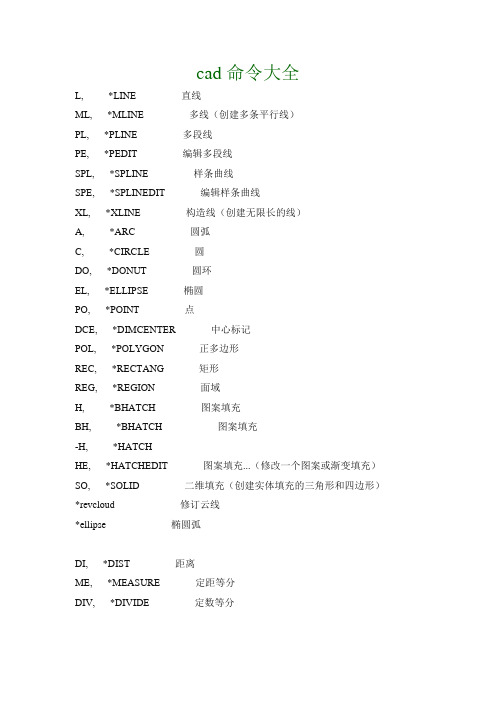
cad命令大全L, *LINE 直线ML, *MLINE 多线(创建多条平行线)PL, *PLINE 多段线PE, *PEDIT 编辑多段线SPL, *SPLINE 样条曲线SPE, *SPLINEDIT 编辑样条曲线XL, *XLINE 构造线(创建无限长的线)A, *ARC 圆弧C, *CIRCLE 圆DO, *DONUT 圆环EL, *ELLIPSE 椭圆PO, *POINT 点DCE, *DIMCENTER 中心标记POL, *POLYGON 正多边形REC, *RECTANG 矩形REG, *REGION 面域H, *BHATCH 图案填充BH, *BHATCH 图案填充-H, *HATCHHE, *HATCHEDIT 图案填充...(修改一个图案或渐变填充)SO, *SOLID 二维填充(创建实体填充的三角形和四边形)*revcloud 修订云线*ellipse 椭圆弧DI, *DIST 距离ME, *MEASURE 定距等分DIV, *DIVIDE 定数等分DT, *TEXT 单行文字T, *MTEXT 多行文字-T, *-MTEXT 多行文字(命令行输入)MT, *MTEXT 多行文字ED, *DDEDIT 编辑文字、标注文字、属性定义和特征控制框ST, *STYLE 文字样式B, *BLOCK 创建块...-B, *-BLOCK 创建块...(命令行输入)I, *INSERT 插入块-I, *-INSERT 插入块(命令行输入)W, *WBLOCK “写块”对话框(将对象或块写入新图形文件)-W, *-WBLOCK 写块(命令行输入)--------------------------------------------------------------------------------AR, *ARRAY 阵列-AR, *-ARRAY 阵列(命令行输入)BR, *BREAK 打断CHA, *CHAMFER 倒角CO, *COPY 复制对象CP, *COPY 复制对象E, *ERASE 删除EX, *EXTEND 延伸F, *FILLET 圆角M, *MOVE 移动MI, *MIRROR 镜像LEN, *LENGTHEN 拉长(修改对象的长度和圆弧的包含角)O, *OFFSET 偏移RO, *ROTATE 旋转(绕基点移动对象)S, *STRETCH 拉伸SC, *SCALE 缩放TR, *TRIM 修剪*EXPLODE 分解DAL, *DIMALIGNED 对齐标注DAN, *DIMANGULAR 角度标注DBA, *DIMBASELINE 基线标注DCO, *DIMCONTINUE 连续标注DDI, *DIMDIAMETER 直径标注DED, *DIMEDIT 编辑标注DLI, *DIMLINEAR 线性标注DOR, *DIMORDINATE 坐标标注DRA, *DIMRADIUS 半径标注LE, *QLEADER 快速引线D, *DIMSTYLE 标注样式管理器DST, *DIMSTYLE 标注样式管理器STA, *STANDARDS 标准配置(CAD标准)DRE, *DIMREASSOCIATE 重新关联标注DDA, *DIMDISASSOCIATE 删除选定择标注的关联性LA, *LAYER 图层特性管理器-LA, *-LAYER 图层特性管理器(命令行输入)LW, *LWEIGHT 线宽设置...--------------------------------------------------------------------------------LT, *LINETYPE 线型管理器-LT, *-LINETYPE 线型管理器(命令行输入)LTYPE, *LINETYPE 线型管理器-LTYPE, *-LINETYPE 线型管理器(命令行输入)LINEWEIGHT, *LWEIGHT 线宽LTS, *LTSCALE 设置全局线型比例因子TOR, *TORUS 圆环(三维)WE, *WEDGE 楔体3P, *3DPOLY 三维多段线3F, *3DFACE 三维面IN, *INTERSECT 交集UNI, *UNION 并集SU, *SUBTRACT 差集EXT, *EXTRUDE 拉伸(三维命令)REV, *REVOLVE 旋转(通过绕轴旋转二维对象来创建实体)HI, *HIDE 消隐SHA, *SHADEMODE 着色SL, *SLICE 剖切(用平面剖切一组实体)SEC, *SECTION 切割(用平面和实体的交集创建面域)INF, *INTERFERE 干涉3A, *3DARRAY 三维阵列3DO, *3DORBIT 三维动态观察ORBIT, *3DORBIT 三维动态观察器RPR, *RPREF 渲染系统配置RR, *RENDER 渲染DC, *ADCENTER 设计中心ctrl+2ADC, *ADCENTER 设计中心DCENTER, *ADCENTER 设计中心MA, *MATCHPROP 特性匹配TP, *TOOLPALETTES 工具选项板ctrl+3CH, *PROPERTIES 特性ctrl+1-CH, *CHANGE 修改现有对象的特性PR, *PROPERTIES 特性ctrl+1(控制现有对象的特性)PROPS, *PROPERTIES 特性ctrl+1(控制现有对象的特性)MO, *PROPERTIES 特性ctrl+1(控制现有对象的特性)PRCLOSE, *PROPERTIESCLOSE (关闭“特性”选项板)PRE, *PREVIEW 打印预览PRINT, *PLOT 打印ctrl+pTO, *TOOLBAR 工具栏/自定义(显示、隐藏和自定义工具栏)--------------------------------------------------------------------------------Z, *ZOOM 实时缩放P, *PAN 实时平移-P, *-PAN 实时平移(命令行输入)OS, *OSNAP 对象捕捉设置-OS, *-OSNAP 对象捕捉设置(命令行输入)SN, *SNAP 捕捉(规定光标按指定的间距移动)PU, *PURGE 清理(删除图形中未使用的命名项目,例如块定义和图层)-PU, *-PURGE 清理(命令行输入)R, *REDRAW (刷新当前视口中的显示)RA, *REDRAWALL 重画RE, *REGEN 重生成REA, *REGENALL 全部重生成REN, *RENAME 重命名-REN, *-RENAME 重命名(命令行输入)AA, *AREA 面积AL, *ALIGN 对齐AP, *APPLOAD 加载应用程序...ATT, *ATTDEF 定义属性...-ATT, *-ATTDEF 定义属性...(命令行输入)ATE, *ATTEDIT 单个...(编辑块插入上的属性)-ATE, *-ATTEDIT 单个...(命令行输入)ATTE, *-ATTEDIT 单个...(命令行输入)BO, *BOUNDARY 边界创建...-BO, *-BOUNDARY 边界创建...(命令行输入)CHK, *CHECKSTANDARDS 检查...(检查当前图形的标准冲突情况)COL, *COLOR 颜色...(设置新对象的颜色)COLOUR, *COLORDBC, *DBCONNECT 数据库连接管理器DOV, *DIMOVERRIDE 替代DR, *DRAWORDER 显示顺序DS, *DSETTINGS 草图设置--------------------------------------------------------------------------------DV, *DVIEW 定义平行投影或透视视图FI, *FILTER 为对象选择创建可重复使用的过滤器G, *GROUP “对象编组”对话框-G, *-GROUP “对象编组”对话框(命令行输入)GR, *DDGRIPS 选项(...选择)IAD, *IMAGEADJUST 图像调整(控制图像的亮度、对比度和褪色度)IAT, *IMAGEATTACH 附着图像(将新的图像附着到当前图形)ICL, *IMAGECLIP 图像剪裁(为图像对象创建新的剪裁边界)IM, *IMAGE 图像(管理图像)-IM, *-IMAGE 图像(命令行输入)IMP, *IMPORT 输入IO, *INSERTOBJ OLE对象LI, *LIST 列表(显示选定对象的数据库信息)LO, *-LAYOUT 新建布局LS, *LIST 列表(显示选定对象的数据库信息)MS, *MSPACE 从图纸空间切换到模型空间视口MV, *MVIEW 创建并控制布局视口(在布局选项卡上工作时)OP, *OPTIONS 选项...(自定义设置)PA, *PASTESPEC “选择性粘贴”对话框(插入剪贴板数据并控制数据格式)PARTIALOPEN, *-PARTIALOPEN (将选定视图或图层的几何图形加载到图形中)PS, *PSPACE 在布局选项卡上工作时,AutoCAD 从模型空间切换到图纸空间PTW, *PUBLISHTOWEB 网上发布...SCR, *SCRIPT 运行脚本...(从脚本文件执行一系列命令)SE, *DSETTINGS 草图设置(指定捕捉模式、栅格、极轴追踪和对象捕捉追踪的设置)SET, *SETVAR 设置变量(列出系统变量或修改变量值)SP, *SPELL 拼写检查...(检查图形中的拼写)TA, *TABLET 数字化仪(校准、配置、打开和关闭已连接的数字化仪)TH, *THICKNESS 设置当前的三维厚度(系统变量)TI, *TILEMODE 将“模型”选项卡或最后一个布局选项卡置为当前(系统变量)TOL, *TOLERANCE 公差UC, *UCSMAN 显示ucs对话框UN, *UNITS 单位...(控制坐标和角度的显示格式并确定精度)-UN, *-UNITS 单位...(命令行输入)V, *VIEW 命名视图...(保存和恢复命名视图)-V, *-VIEW 命名视图...(命令行输入)VP, *DDVPOINT 视点预置...(设置三维观察方向)-VP, *VPOINTX, *EXPLODE 输出...(以其他文件格式保存对象)EXIT, *QUIT 退出EXP, *EXPORT 输出XA, *XATTACH 附着外部参照(将外部参照附着到当前图形)XB, *XBIND 外部参照绑定(绑定一个或多个在外部参照里的命名对象定义到当前的图形)-XB, *-XBIND 外部参照绑定(命令行输入)XC, *XCLIP 外部参照剪裁(定义外部参照或块剪裁边界,并设置前剪裁平面或后剪裁平面)XR, *XREF 外部参照管理器(控制图形文件的外部参照)-XR, *-XREF 外部参照管理器(命令行输入)。
cad基础指令大全

cad基础指令大全CAD基础指令大全导言CAD,全称为计算机辅助设计,是一种利用计算机来辅助完成设计工作的技术。
它在建筑、机械、电子、航空航天等领域得到广泛应用,提高了设计的效率和准确性。
而作为CAD的核心,基础指令是我们使用CAD软件的基础,掌握了基础指令,我们可以更好地进行设计和绘图。
本文将为大家介绍一些常用的CAD基础指令,帮助初学者快速上手CAD软件,提高工作效率。
一、绘图指令1. 线段(Line):用于绘制直线。
选择起点和终点,即可绘制一段直线。
2. 圆(Circle):用于绘制圆。
选择圆心和半径,即可绘制一个圆。
3. 弧(Arc):用于绘制弧形。
选择起点、终点和半径,即可绘制一个弧形。
4. 多线段(Polyline):用于绘制由直线和弧组成的复杂图形。
选择多个点,即可绘制一个多线段。
5. 矩形(Rectangle):用于绘制矩形。
选择两个对角线上的点,即可绘制一个矩形。
二、编辑指令1. 移动(Move):用于移动已有的图形。
选择需要移动的图形和目标位置,即可完成移动操作。
2. 复制(Copy):用于复制已有的图形。
选择需要复制的图形和目标位置,即可完成复制操作。
3. 旋转(Rotate):用于旋转已有的图形。
选择需要旋转的图形、旋转中心点和旋转角度,即可完成旋转操作。
4. 缩放(Scale):用于缩放已有的图形。
选择需要缩放的图形、基点和缩放比例,即可完成缩放操作。
5. 镜像(Mirror):用于镜像已有的图形。
选择需要镜像的图形、镜像线和镜像选项,即可完成镜像操作。
三、文本指令1. 单行文字(Single Line Text):用于添加单行文本。
选择插入点、文字样式和文本内容,即可添加单行文本。
2. 多行文字(Multi-Line Text):用于添加多行文本。
选择插入点、文字样式和文本内容,即可添加多行文本。
3. 编辑文字(Edit Text):用于编辑已有的文字。
选择需要编辑的文字,即可对其进行修改。
CAD基础第二章 基本绘图命令
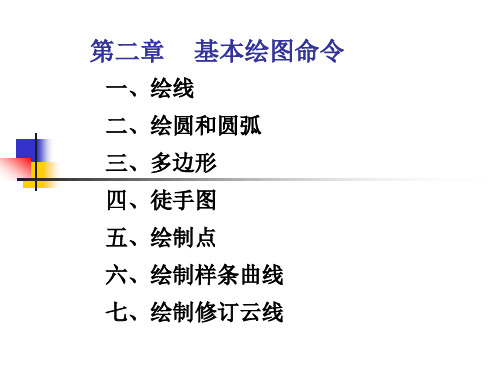
3、椭圆命令(ELLIPSE) 椭圆命令(ELLIPSE) 椭圆命令
作用: 作用:可用于绘制椭圆或椭圆弧 命令的输入方式: 命令的输入方式: 命令: 1)命令: Ellipse (EL) ↙ 命令 下拉菜单: 2)下拉菜单:绘图 下拉菜单 绘图→ 椭圆 3)工具栏 图标 执行椭圆命令后,提示: 执行椭圆命令后,提示: 给定椭圆一轴两个端点及另一轴的半长; 1)给定椭圆一轴两个端点及另一轴的半长; 给定椭圆一轴线和旋转角度; 2)给定椭圆一轴线和旋转角度; 给定椭圆的中心和两个主轴的半轴长。 3)给定椭圆的中心和两个主轴的半轴长。 注意:当绘制椭圆弧的时候,在提示下应输入 或者先画出完整的椭圆, “ ARC”或 “ A ” , 或者先画出完整的椭圆 , 再修 或 剪成所需的椭圆弧。 剪成所需的椭圆弧。
第二章
基本绘图命令
一、绘线 二、绘圆和圆弧 三、多边形 四、徒手图 五、绘制点 六、绘制样条曲线 七、绘制修订云线
一、绘线
1、绘制直线 绘制直线 有如下三种绘制直线的方法: 有如下三种绘制直线的方法: Ø 选择[绘图]/[直线]菜单命令。 选择[绘图]/[直线]菜单命令。 ]/[直线 Ø 单击“绘图”工具栏中的按钮。 单击“绘图”工具栏中的按钮。 Ø 在命令行中执行LINE(L)命令。 在命令行中执行LINE LINE( 命令。 命令行的选项:闭合( 放弃( 命令行的选项:闭合(C)/放弃(U) 单击右键,会弹出快捷菜单,可执行常规命令, 单击右键,会弹出快捷菜单,可执行常规命令, 加快作图效率。 加快作图效率。
2、绘制射线
Ø选择[绘图]/[射线]菜单命令。 选择[绘图]/[射线]菜单命令。 选择 ]/[射线 Ø在命令行中执行RAY命令。 在命令行中执行RAY命令。 在命令行中执行RAY命令 射线仅用作绘图辅助线时, 射线仅用作绘图辅助线时,最好集中 绘在某一图层上,将来输出图形时, 绘在某一图层上,将来输出图形时, 可以将该图层关闭, 可以将该图层关闭,这样辅助线就不 会被绘出了。 会被绘出了。
cad基本的绘图命令和编辑命令
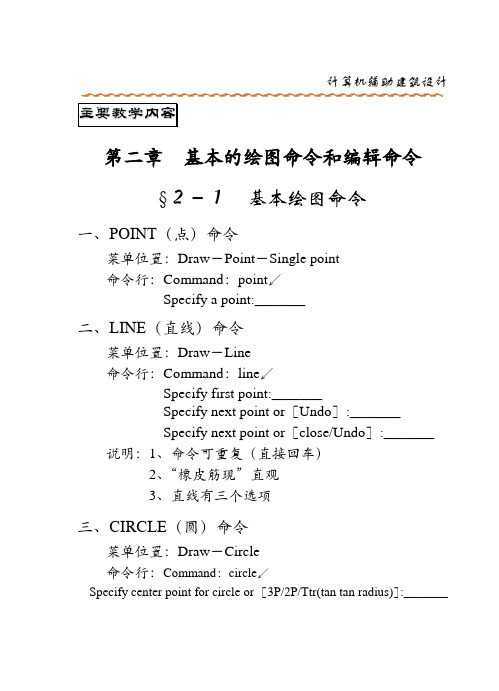
计算机辅助建筑设计第二章基本的绘图命令和编辑命令§2-1基本绘图命令一、POINT(点)命令菜单位置:Draw-Point-Single point命令行:Command:point↙Specify a point:_______二、LINE(直线)命令菜单位置:Draw-Line命令行:Command:line↙Specify first point:_______Specify next point or[Undo]:_______Specify next point or[close/Undo]:_______ 说明:1、命令可重复(直接回车)2、“橡皮筋现”直观3、直线有三个选项三、CIRCLE(圆)命令菜单位置:Draw-Circle命令行:Command:circle↙Specify center point for circle or [3P/2P/Ttr(tan tan radius)]:_______计算机辅助建筑设计说明:1、Center,Radius/Diameter―――圆心,半径/直径方式2、3P―――三点方式3、2P―――两点方式4、Ttr―――切点、切点、半径方式(靶框的位置)5、Ttt―――切点、切点、切点方式四、RECTANGLE(矩形)命令菜单位置:Draw-Rectangle命令行:Command:rectangle↙Specify first corner point or[Chamfer/Elevation/Fillet/Thickness/wi dth]:_______Specify other corner point: _______说明:1、用户指定矩形两对角点即可绘制矩形2、Chamfer选项:如果两个倒角距离不等,则从第一个角点算起,把第一个倒角距离赋予第一根铅垂边线的起端,接着按顺时针方向,第二个倒角距离赋予该线的另一端……五、ARC(圆弧)命令菜单位置:Draw-Arc命令行:Command:arc↙Specify start point of arc or[Center]:_______ 说明:提供11种画圆弧的方式计算机辅助建筑设计六、DONUT(圆环)命令菜单位置:Draw-Donut命令行:Command:donut↙Specify inside dimater of donut:_______Specify outside dimater of donut:_______Specify center of donut or<exit>:_______ 说明:Fill的两种状态ON or OFF七、ELLIPSE(椭圆)命令菜单位置:Draw-ellipse命令行:Command:ellipse↙Specify axis endpoint of ellipse or [Arc/Center]:____八、POLyGON(正多边形)命令菜单位置:Draw-polygon命令行:Command:polygon↙Enter number of sides:____Specify center of polygon or[Edge]:____ 说明:1、中心-内接/外切方式2、边长方式九、SOLID(区域填充)命令菜单位置:Draw-solid命令行:Command:solid↙Specify first point:_______计算机辅助建筑设计Specify second point:_______Specify third point:_______Specify fourth point or <exit>:____图标:说明:1、可填充多边形2、输入点的顺序3、填充模式十、TRACE(宽线)命令菜单位置:Draw-trace命令行:Command:trace↙Specify trace width:____Specify first point:_______Specify second point:_______说明:1、事先指定线宽2、填充模式十一、PLINE(多义线)命令功能:绘制一系列带有宽度信息的直线段或圆弧段菜单位置:Draw-polyline命令行:Command:pline↙Specify start point:_______Current line-width is 0.0000Specify next point or[arc/close/halfwidth/length/undo/width ]:_______说明:1、绘制直线、圆弧;改变宽度计算机辅助建筑设计2、pline线是一个整体,可用pedit对其进行编辑3、可以绘制一定宽度的直线、圆弧,也可绘制变宽度的直线、圆弧4、可以绘制封闭和打开的多义线5、可以绘制实心圆环和圆十二、XLINE(构造线)和RAY(射线)命令功能:辅助线1、XLINE菜单位置:Draw-Construction line命令行:Command:xline↙Specify a point or [hor/ver/ang/bisect/offset]:_______2、RAY菜单位置:Draw-Ray命令行:Command:ray↙Specify start point:_______Specify through point:_______十三、SPLINE(样条曲线)命令1、MLINE命令功能:绘制通过或逼近一系列给定点的曲线——样条曲线,曲线的类型为非均匀有理B样条(NURBS);还可通过此命令把样条拟合多义线转换为样条。
CAD常用命令大全
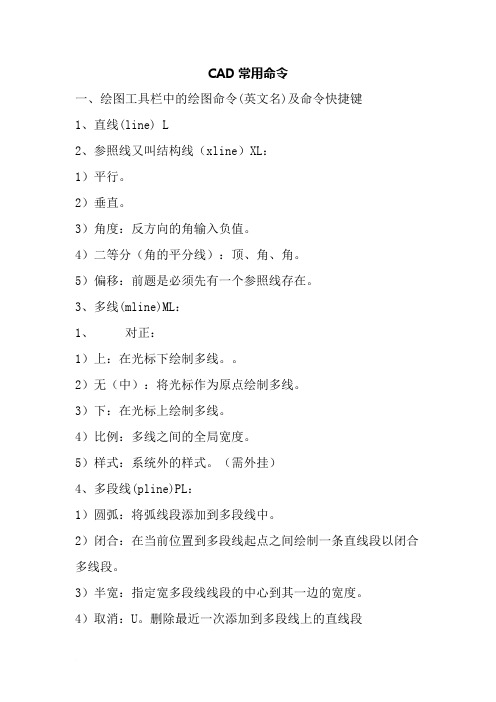
CAD常用命令一、绘图工具栏中的绘图命令(英文名)及命令快捷键1、直线(line) L2、参照线又叫结构线(xline)XL:1)平行。
2)垂直。
3)角度:反方向的角输入负值。
4)二等分(角的平分线):顶、角、角。
5)偏移:前题是必须先有一个参照线存在。
3、多线(mline)ML:1、对正:1)上:在光标下绘制多线。
2)无(中):将光标作为原点绘制多线。
3)下:在光标上绘制多线。
4)比例:多线之间的全局宽度。
5)样式:系统外的样式。
(需外挂)4、多段线(pline)PL:1)圆弧:将弧线段添加到多段线中。
2)闭合:在当前位置到多段线起点之间绘制一条直线段以闭合多线段。
3)半宽:指定宽多段线线段的中心到其一边的宽度。
4)取消:U。
删除最近一次添加到多段线上的直线段5)长度:以前一段线段相同的角度并按指定长度(也可用鼠标指定角度方向、长度)绘制直线段。
如果前一线段为圆弧,AutoCAD 将绘制一条直线段与弧线段相切。
6)宽度:指定下一条直线段的宽度。
5、多边形(polygon)POL:(有3到1024条等长边的封闭多线段)6、矩形(rectang)REC:1)倒角:2)圆角:3)宽度:指定矩形线的宽度。
7、圆弧(arc)A:默认下有三种画法(共11种画法)常用的画法是:起点、端点、方向。
圆(circle)C:默认下有三种画法。
8、样条曲线(spline)SPL9、椭圆(ellipse)EL:1)中心点:通过指定的中心点来创建椭圆。
2)轴端点:通过指定两个端点来创建椭圆。
3)椭圆弧:先确定了椭圆,再根据此椭圆样式来编辑弧的大小。
10、插入块(insert)I:1)输入块的名称。
2)选择路径:A:插入点B:缩放比例C:旋转注:上面三项的可选择“在屏幕上指定”。
在没有选择的情况下,插入时会按原来定义的大小输入。
11、创建块 (block)B:1)必须给新建的块起名字。
2)必须指点拾取点(移动时鼠标的所持点)。
- 1、下载文档前请自行甄别文档内容的完整性,平台不提供额外的编辑、内容补充、找答案等附加服务。
- 2、"仅部分预览"的文档,不可在线预览部分如存在完整性等问题,可反馈申请退款(可完整预览的文档不适用该条件!)。
- 3、如文档侵犯您的权益,请联系客服反馈,我们会尽快为您处理(人工客服工作时间:9:00-18:30)。
图3.27 创建边界 对话框
第3章 二维绘图
2.对话框其他控件说明 (1)对象类型 选项组:可确定是生成多段线还是区 域,默认为多段线。
(2)孤岛检测式样 选项组:该选项有效时,包含有 边界之内的所有对象都生成多义线或区域。
第3章 二维绘图
3.5.2 BHATCH(图案填充)
BHATCH 命令可以在指定的区域内填充指定的 图案,常用来绘制剖视图或断面图。 1.输入命令的方法
图3.29 画剖面线
图3.30 预览剖面线
第3章 二维绘图
本章小结
本章介绍的各种二维绘图命令可以绘制从简单线 到复杂弧段、填充图案等基本对象,由基本对象 可构成复杂图样。掌握这些基本命令的使用将是 用户有效地运用AutoCAD所必需的系列技巧的 基础。
第3章 二维绘图
完成作业
第3章 二维绘图
第3章 二维绘图
第3章 二维绘图
3.3 绘制圆、弧、椭圆
3.3.1 CIRCLE(圆)
3.3.2 ARC(弧)
3.3.3 ELLIPSE(椭圆)
第3章 二维绘图
3.3.1 CIRCLE(圆)
图3.8 画圆的6种方法
第3章 二维绘图
1.输入命令的方法 l下拉菜单:绘图圆圆心,半径。 l 工具栏:单击 绘图工具栏 2.命令行提示 的工具按钮。
4.三切点定圆 单击菜单 绘图圆相切,相切,相切 图3.14中的直线A、B和圆C是在三切点圆之前已 经绘制的三个实体。
图3.11 三点定圆
图3.12 两点定圆
图3.13 双切、半径定圆
图3.14 三切定圆
第3章 二维绘图
3.3.2 ARC(弧)
1.输入命令的方法
l 下拉菜单:单击绘图弧3点。
第3章 二维绘图
3.1.2 DIVIDE (等分点)
DIVIDE命令用于等分一个选定的实体,并在等分点处设 置点标记符号或图块。等分段数的取值为2~32767。 1.输入命令的方法 下拉菜单:绘图点定数等分。 命令行:输入DIVIDE并回车。 2.命令行提示
(1)按分段数等分实体的命令提示
(2)按分段数等分实体并在分点处插入一个块的命令提示
命令行:输入LINE并回车。
2.命令提示窗口
Command:LINE↙
3.选项说明 (1)Undo:取消上一步操作。
(2)Close:与起点连接形成封闭图形。
4.绘图练习(如图3.3所示)
图 3
习 3 结 果绘 图 练
.
返回本节
第3章 二维绘图
3.2.2 RAY(射线)
1.输入命令的方法
下拉菜单:绘图射线。
图2.32 不同的旋转角生成的椭圆
第3章 二维绘图
3.给定圆心画椭圆
单击菜单 绘图椭圆圆心 输入命令,结果如 图3.23所示。 4.画椭圆弧 单击菜单 绘图椭圆弧 或在命令行中选择Arc 项,绘制如图3.24所示椭圆弧。
图3.23 给定圆心画椭圆
图3.24 画椭圆弧
第3章 二维绘图
3.4 绘制多边形
第3章 二维绘图
4.绘图实例(如图3.7所示)。
A(10,40) B(30,40)
D(10,30)段线
第3章 二维绘图
3.2.6 SKETCH(徒手画线)
徒手画线可以通过光标在CAD绘图区的移动画出 任意形状的图形。
1.输入命令的方法 l 命令行:输入SKETCH 并回车。 2.命令行提示
◆ 边界与图案填充
第3章 二维绘图
3.0 平面坐标点的表示方法
3.0.1 3.0.2 坐标系 坐标输入方法
第3章 二维绘图
3.0.1 坐标系
1.世界坐标系
由三个相互垂直并相交的坐标轴X、Y、Z组成, 其坐标原点和坐标轴方向都不会改变。 2.用户坐标系 用户需要修改坐标系的原点和方向,AutoCAD提 供了可变的用户坐标系以方便用户绘图。在默认 情况下,用户坐标系和世界坐标系是相重合的, 用户也可以在绘图过程中根据需要来定义UCS。
Command:SKETCH↙
第3章 二维绘图
3.选项说明
(1)Pen:控制抬笔或落笔。
(2)eXit:结束Sketch命令。 (3)Quit:结束Sketch命令。 (4)Record:记录所画的图形,但不退出Sketch命令。 (5)Connect:以上一次所画图形的终点为起点继续徒手 画线。
第3章 二维绘图
3.选项说明 (1)Justification(对正):可以改变对正方式。 如图3.6所示。
(2)Scale(比例):可改变多线的比例。
(3)Style(样式):可以通过输入多线样式的名 称来指定多线的样式。
图3.6 多线对正的三种方式
第3章 二维绘图
4.创建多线样式 用户单击菜单 格式多线样式或在命令行输入 MLSTYLE 命令均可打开多线样式对话框。
图3.25 特殊矩形
第3章 二维绘图
3.4.2 POLYGON(正多边形)
1.输入命令的方法 l 下拉菜单:单击绘图多边形。 l 工具栏:单击绘图工具栏的 2.命令行提示 工具按钮。
l 命令行:输入POLYGON并回车。 Command:POLYGON↙
结果如图3.26所示。
中心和外接圆
中心和内切圆
边的两个端点
图3.26 正多边形的三种画法
第3章 二维绘图
3.5 区域填充
3.5.1 BOUNDARY(边界)
3.5.2 BHATCH(图案填充)
第3章 二维绘图
3.5.1 BOUNDARY(边界)
1.输入命令的方法 l 下拉菜单:单击绘图边界。 l 命令行:输入BOUNDARY并回车。
输入命令后会弹出 创建边界对话框,如图3.27 所示。
4.起点、终点方式画弧
图3.18 起点、终点方式画弧
第3章 二维绘图
5.连接画弧 (图3.19)在第一个圆弧提示下(三点画弧)空回车则进入 “连接”画弧,所画圆弧与最后绘制的线或弧的终点连 接并且相切。
图3.19 连接方式画弧
第3章 二维绘图
3.3.3 ELLIPSE(椭圆)
根据已知条件,可用ELLIPSE命令选择多种方式 画椭圆,图3.20为菜单项。
第3章 二维绘图
第3章 基本绘图命令
3.0 平面坐标点的表示方法
3.1 绘制点 3.2 绘制线 3.3 绘制圆、弧、椭圆 3.4 绘制多边形
3.5 边界与图案填充
第3章 二维绘图
本章学习目标
◆绘制点、线(等分点、等距点、直线、射线、构 造线、多线、多义线、徒手画线) ◆ 绘制圆、弧、椭圆、多边形(矩形、正多边形)
3.1.3 MEASURE(等距点)
第3章 二维绘图
3.1.1 POINT (点)
POINT命令用于在指定位置绘制单个点。
1.输入命令的方法
2.命令行提示
Command:Point ↙
Point: 3.绘制多个点:绘图点多点 4.点的样式:格式点样式 DDPTYPE
图3.2 点标记对话框
返回本节
3.2.1 LINE(直线)
3.2.2 RAY(射线) 3.2.3 XLINE(构造线) 3.2.4 MLINE (多线) 3.2.5 POLYLINE(多义线) 3.2.6 SKETCH(徒手画线)
第3章 二维绘图
3.2.1 LINE(直线)
1.输入命令的方法 下拉菜单:绘图线。 工具栏:单击 绘图工具栏中的 工具按钮。
l 工具栏:单击 绘图工具栏的 工具按钮。
l 命令行:输入ARC并回车。
图 的 3 11 种 15 方 法画 弧
.
第3章 二维绘图
2.命令行提示(如图3.16所示) Command:ARC ↙
图3.16 三点定弧
第3章 二维绘图
3.起点、圆心方式画弧
图3.17 起点、中心方式画弧
第3章 二维绘图
(a)
(b)
(c)
图3.1 世界坐标系图标
第3章 二维绘图
3.0.2 坐标输入方法
1.绝对直角坐标:10,20,30 2.绝对极坐标:10<30 3.相对直角坐标:@10,20,30
4.相对极坐标:@10<30
5.直接距离输入:10
第3章 二维绘图
3.1 绘制点
3.1.1 POINT (点)
3.1.2 DIVIDE (等分点)
3.4.1 RECTANG(矩形) 3.4.2 POLYGON(正多边形)
第3章 二维绘图
3.4.1 RECTANG(矩形)
1.输入命令的方法 下拉菜单:单击 绘图 矩形。 工具栏:单击绘图工具栏的 2.命令行提示 Command:RECTANG↙ (如图3.25 所示) 工具按钮。
命令行:输入RECTANG并回车。
图3.20 下拉菜单中的椭圆选项
第3章 二维绘图
1.输入命令的方法 l 下拉菜单:单击 绘图椭圆轴,端点。 l 工具栏:单击绘 图工具栏的 2.命令行提示 工具按钮。
l 命令行:输入ELLIPSE并回车。 Command:ELLIPSE↙
(如图3.21、3.22所示)
图3.21 轴,端点画椭圆
4.绘图实例
图3.5用构造线画分角线
返回本节
第3章 二维绘图
3.2.4 MLINE (多线)
1.输入命令的方法 l 下拉菜单:绘图多线。 l 工具栏:单击 绘图工具栏中的 工具按钮。
l 命令行:输入MLINE并回车。
2.命令行提示(结果如图3.5所示)
Command:MLINE↙
图3.5 多线示例
5.多线编辑
在命令行输入MLEDIT命令,对话框中提供了4列 工具,分别为十字交线、T形交线、角形交线、 切断交线。
第3章 二维绘图
